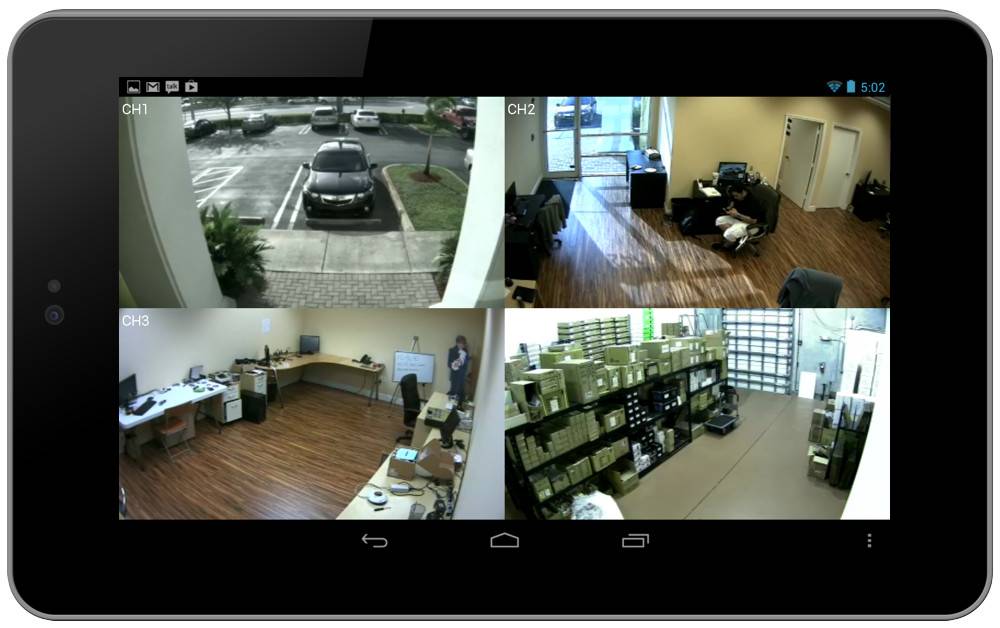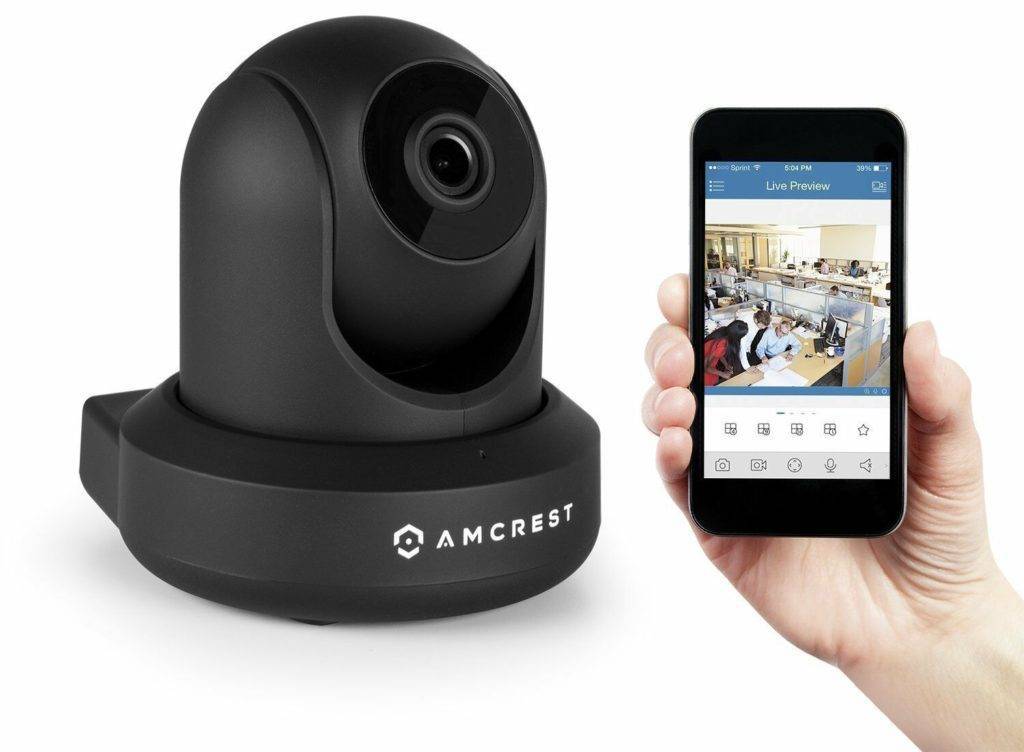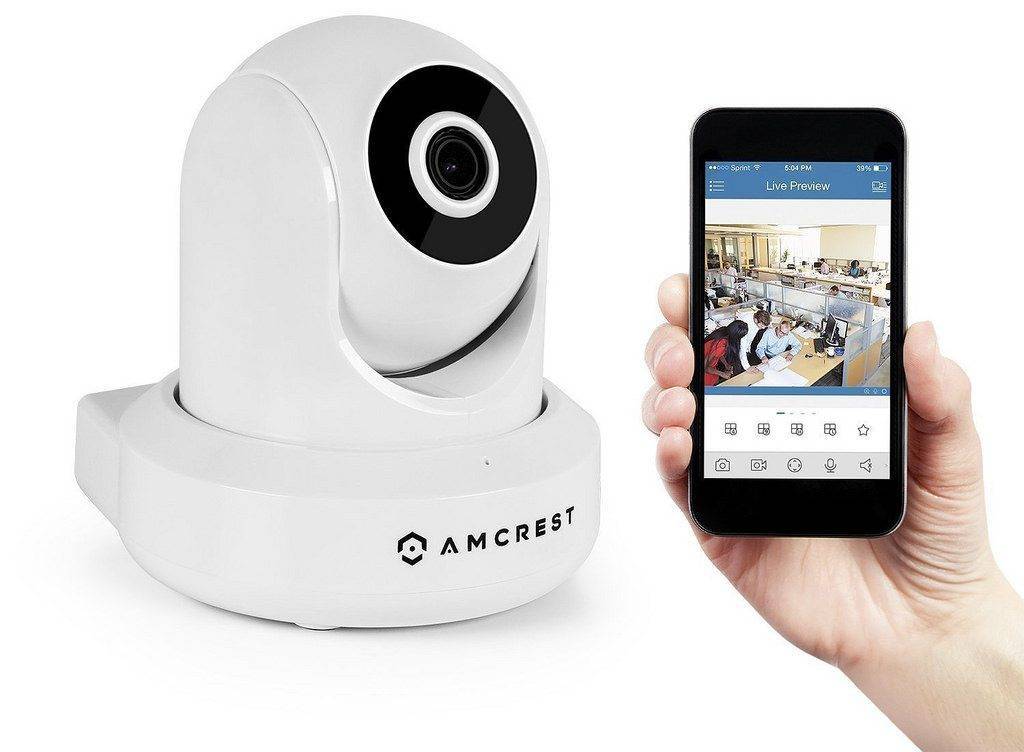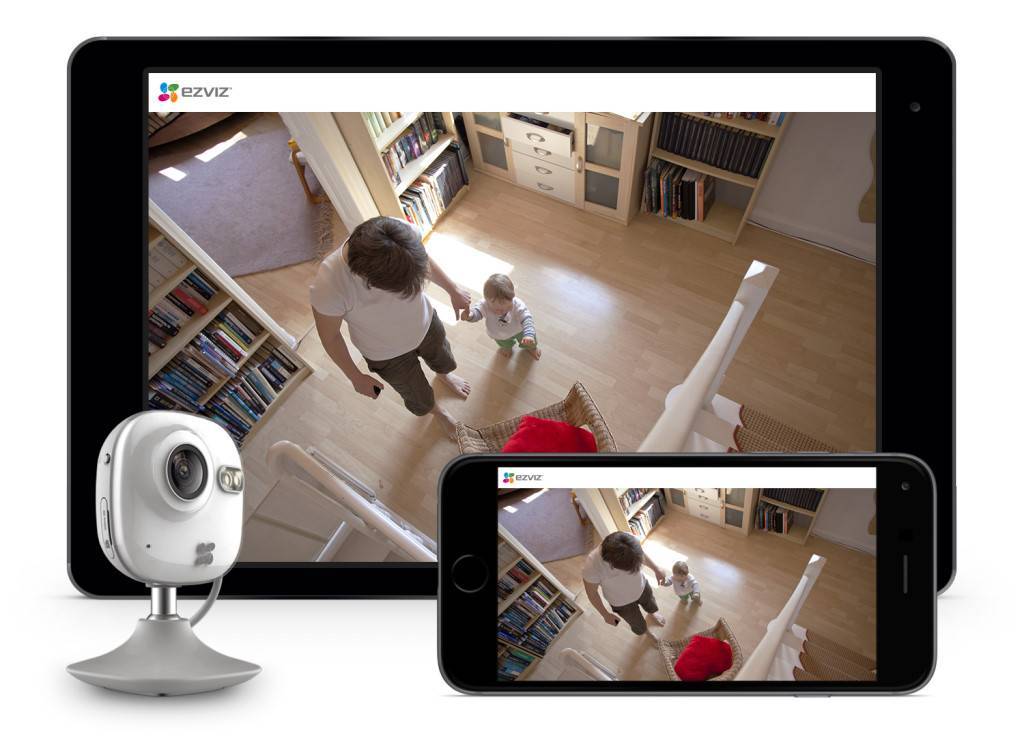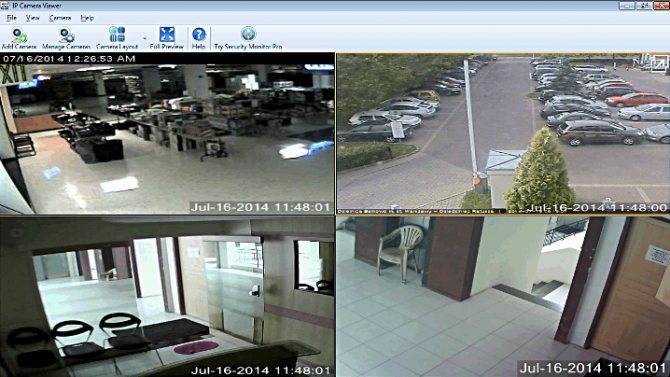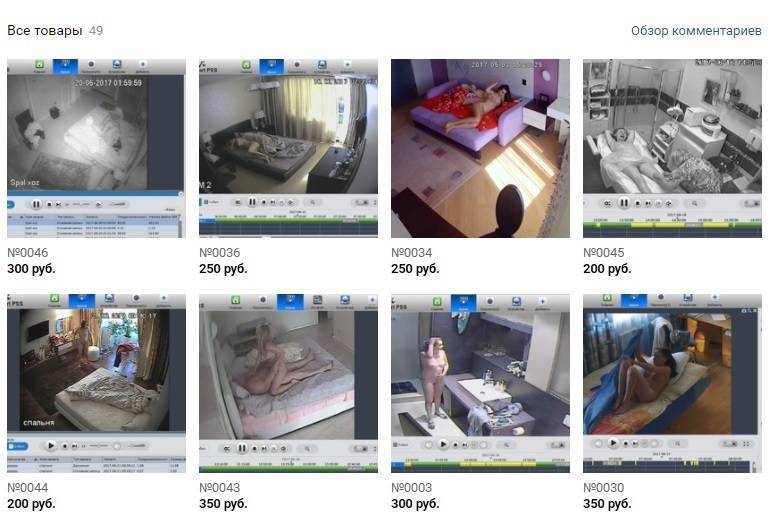Наблюдем за квартирой, домом, офисом через облачную IP-камеру
Именно облачная IP-камера дает нам такую возможность. И главное слово здесь “облачная”. Что это значит: камера подключается к нашей Wi-Fi сети. Мы ее настраиваем, регистрируемся на сайте производителя, и добавляем камеру в приложение на телефоне (планшете). Камера через интернет передает видео на сервер компании производителя, а приложение на смортфоне получает это видео с сервера. То есть, все идет через облако. Поэтому, это дает на возможность вести видеонаблюдение через интернет, и с любого места, где бы мы не находилось. Проще говоря, все идет через специальный сайт от компании производителя. И в любой момент, в приложении на мобильном устройстве вы можете запустить запись видео, или сделать фото.
Честно скажу, я пока что знаком только с облачными камерами компании TP-Link. Была у меня TP-Link NC250. Сейчас пользуюсь TP-Link NC220. Всего у компании есть 6 облачных IP-камер. Все они работают по одному принципу, то есть процесс настройки одинаковый. Отличаются они как правило качеством самой матрицы (качеством видео), и другими характеристиками. Есть модель NC450, ее фишка в том, что она может поворачиваться и наклонятся.
Что касается процесса установки и настройки, то там все очень и очень просто. Если рассматривать на примере камер от TP-Link. Выглядит это примерно так:
- Подключаем питание к IP-камере.
- Регистрируемся на сайте tplinkcloud.com.
- На мобильное устройство устанавливаем приложение tpCamera.
- Заходим в приложение под своими данными с tplinkcloud.com.
- Настраиваем камеру через приложение tpCamera. Добавляем камеру.
Все это я очень подробно описывал в статье Настройка IP-камеры TP-LINK NC250 (NC200). Видеонаблюдение через интернет.
Сама камера к вашему роутеру подключается по Wi-Fi сети. У меня в комплекте с TP-Link NC220 был удлинитель для кабеля питания, и двухсторонний скотч, которым можно закрепить камеру на стену, или потолок.
Как работает видеонаблюдение через интернет
Купили камеру, установили, настроили по инструкции, ссылку на которую я давал выше.
Через интернет, с помощью приложения tpCamera, или через сайт tplinkcloud.com получаем доступ к камере. Может смотреть видео в режиме реального времени, делать запись видео, фото. Так же, можно увидеть информацию по камере, и выполнить некоторые настройки. Например, отключить светодиодные индикаторы.
Таким образом, можно подключить к вашему аккаунту на tplinkcloud.com большое количество камер, в разных местах, и все они будут доступны в на вашем мобильном устройстве, в приложении.
Все что необходимо, это камера, Wi-Fi роутер, ну и немного времени на настройку.
Другие возможности этих облачных камер:
Кроме как видеонаблюдения, в этих камерах есть много разных, полезных фишек. Например:
- Камера может выступать в роли репитера. То есть, усиливать Wi-Fi сеть, к которой она подключена.
- Функция ночного видения. Причем, в режим ночного видения камера переходит автоматически. В статье по настройке (ссылку я давал выше), я показывал, как эти камеры “видят” ночью.
- Очень полезная функция обнаружения звука, или движения. Если камера, на которой настроена эта функция определит какое-то движение, или звук, она сразу отправит вам на почту уведомлении. Или, сообщит об этом по FTP. Я планирую в ближайшее время написать отдельную инструкцию по настройке этой функции.
- Возможность управления камерами с компьютера, через программу TP-LINK Camera Control.
Сейчас IP-камеры выпускают разные производители: Xiaomi, Edimax, Alfa и т. д. Не знаю, как у них там все это организовано, я имею введу наблюдение через интернет, но вот камеры от TP-Link мне понравились.
Получается, что практически каждый, может своими руками организовать видеонаблюдение в своем доме, квартире, или офисе. При этом, получать доступ к камерам через интернет, и не разбираться в разных там IP-адресах, сложных настройках и т. д. А все это благодаря облаку. Ну и компании TP-Link, которая дает такую возможность.
7
Сергей
Видеонаблюдение
Ivideon — видеонаблюдение через интернет за 5 минут
Ivideon реализовал не просто виденаблюдение в онлайн режиме, это было и до них. Компания, во первых, сделала этот процесс до безобразия простым — в настройках камеры достаточно указать логин и пароль от сервиса. Во вторых — исключила необходимость использования в системе видеонаблюдения компьютера или видеорегистратора — камера напрямую сохраняет видео на сервер Ivideon, в третьих — просматривать видео через интернет, в том числе архив можно с любого смартфона и планшета с активным 3G соединением .

Для случаев когда есть видеокамера, но нет ее прямой поддержки в Ivideon, предусмотрена возможность подключения видеокамер к сервису с помощью компьютера.
Для того, чтобы начать вести видеозапись и пользоваться всеми функциями сервиса нужно зарегистрироваться на сайте. Установить и запустить на компьютере программу — Ivideon Server.

После запуска Ivideon Server и получаем возможность записи, просмотра видео как локально с помощью Ivideon Client, так и через интернет.
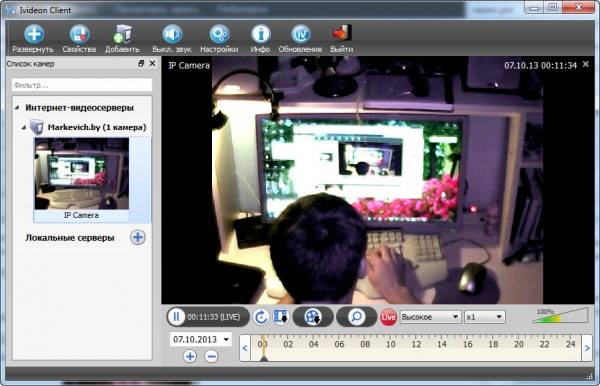
Ниже, работающий пример удаленного видеонаблюдения — работает видеокамера нетбука, на планшет установлено программное обеспечение Ivideon, планшет показывает, то, что снимает веб-камера, при этом видео сохраняется на удаленном сервере.

Архив можно просмотреть через браузер из личного кабинета (на шкале, масштаб который можно менять, видны промежутки времени в которые осуществлялась запись с камеры).
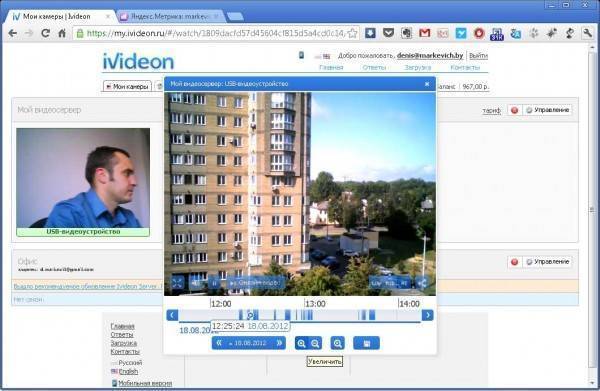
Видеопотоком в два клика можно поделиться. На изображении моё рабочее место. Все доступные камеры Ivideon собрал в одном месте и назвал его Ivideon TV.
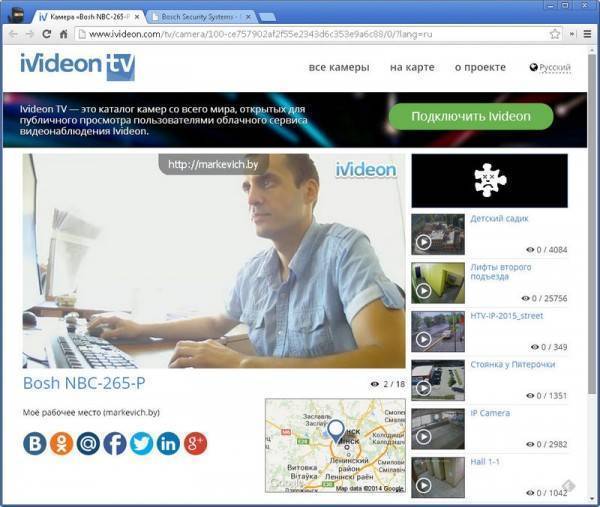
Облачное видеонаблюдение без компьютера
Согласитесь, что подключить и настроить IP видеокамеру не сложно, достаточно следовать инструкции. Самое интересное — это возможность работы камер напрямую с сервисом без использования компьютера и видеорегистратора.
Для того, чтобы это реализовать надо либо купить камеру с поддержкой сервиса Ivideon, либо прошить камеру от Hikvision.
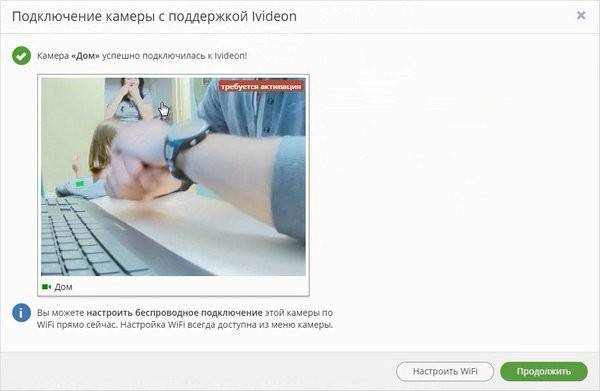
Пример реализации онлайн видеонаблюдения через интернет в статье — Домашнее видеонаблюдение.

Стоит ли говорить, что будущее домашнего видеонаблюдения за Ivideon.
Будущее онлайн видеонаблюдения
Будущее онлайн видеонаблюдения за Ivideon. Смотрите, выше перечислил четыре варианта организации системы видеонаблюдения работающей в онлайн режиме:
- Есть статически IP — использование ПО производителя IP видеокамеры (не у каждого из нас есть возможность купить статический IP адресс);
- Нет статического IP адреса — ПО производителя IP видеокамеры и сервис DynDNS (не каждый сможет настроить и заставить работать камеру через интернет);
- Нет статического IP — видеокамера с встроенным ПО Ivideon (дорого, выгодно если нужно не более двух камер, настроит даже школьник).
- Нет статического IP — видеокамера, компьютер, ПО Ivideon (дешево — камеры можно заказать в Китае, 4 камеры окупают компьютер, просто подключить, возможность хранения архива как локально так и в облаке).
Будущее за простотой, а самый простой в реализации способ это №3, но пока при необходимости покупки нескольких камер он дороговат в силу не малой стоимости IP видеокамер. А вот четвертый вариант как раз и позволяет удешевить третий за счет использования камер Hikvision приобретаемых напрямую из Китая, сделать это на самом деле просто, посмотрите статью (есть видео с примером заказа).
Реальный пример полезного использования сервиса Ivideon — в реальном времени родители могут наблюдать за своими детьми на детской площадке.
Настроить и запустить онлайн видеонаблюдение через интернет в данном случае было просто. Выбрав Ivideon у вас не будут возникать такие ситуации:
Ваше видеонаблюдение будет просто работать через интернет, вы без проблем сможете просматривать изображение с IP видеокамер, делиться им.
Пример работы камеры Oco с встроенным сервисом Ivideon в в видео.
Если недорого хотите сделать видеонаблюдение сами, то для вас статья — Видеонаблюдение своими руками.
Организация видеонаблюдения через высокоскоростной проводной интернет
Ещё сравнительно недавно подобный вариант можно было осуществить только через AHD-камеры с обязательной установкой видеорегистратора (ресивера). Несмотря на то, что и этот способ подключения камер сегодня распространён, всё больше людей переходят на иное оборудование – IP-видеокамеры. Поэтому имеет смысл рассмотреть оба этих варианта более подробно.
Такой видеорегистратор позволит сохранить более 1000 часов записейФОТО: wwss.kz
Наблюдение за объектом с применением AHD-видеокамер: оборудование и монтаж
Для того чтобы организовать подобное наблюдение потребуется следующее оборудование:
- камеры AHD с блоками питания;
- видеорегистратор (ресивер);
- компьютер;
- кабели;
- специализированное программное обеспечение.
Когда всё необходимое уже под рукой, можно приступить к монтажу.
Такие AHD видеокамеры легко настраиваются и могут устанавливаться на улицеФОТО: staer-sb.ru
Монтаж AHD-точек наблюдения
Первое, что необходимо определить – это количество камер и их расположение. Следует помнить, что для каждой из них потребуется своя точка питания. Далее будет рассмотрен вариант подключения с регистратором.
Для начала необходимо подключить 2 провода к видеокамере. К разъёму BNC монтируется провод, идущий к регистратору, а питание подключается к DC. Далее подключается сам регистратор, и подаётся питание на камеру.
Подключение нескольких точек AHD-видеонаблюдения к ресиверуФОТО: video.алгоритмуспеха.рф
Для отладки желательно подключить к регистратору монитор, после чего его необходимо перезагрузить. Когда изображение будет на мониторе, появится возможность настроить направление камеры с целью получения нужной картинки.
Коммутация с компьютером
Теперь необходимо подключить регистратор к компьютеру. Для этого нужно зайти в настройки сети-регистратора и установить IP-адрес, который имеет компьютер. Остаётся соединить регистратор с ПК при помощи патч-корда.
При наличии коннекторов и знании распиновки, патч-корд можно сделать самостоятельноФОТО: ekaterinburg.e2e4online.ru
Если речь идёт об организации видеонаблюдения через сеть, то здесь потребуется приобретение дополнительного оборудования, способного преобразовать аналоговый сигнал в цифровой. А вот стоимость его может превысить все остальные устройства, поэтому удобнее настроить удалённый доступ к своему компьютеру с иного устройства, что позволит просматривать данные жёсткого диска, на который будет производиться запись.
IP-камеры и их отличие от AHD
Здесь всё намного проще. Приобретается IP-камера, которую для начала подключают к компьютеру, после чего по её IP-адресу (указывается на коробке и в технической документации) появляется возможность входа в её настройки. Далее, в меню прописывается IP-адрес, выделенный провайдером, и порт входящего соединения (чаще всего, это 80).
IP-камера отличается от аналоговой только разъёмомФОТО: ekaterinburg.e2e4online.ru
Остаётся установить логин и пароль, который позволит просматривать изображение с камеры с любой точки доступа в интернет. На этом, настройку IP-камеры можно считать завершённой. Теперь её нужно лишь установить в нужном месте, подключить к питанию и интернет-кабелю.
Просматривать видео с камеры можно, введя http:// 92.245.37.237 (пример IP адреса):80 (номер порта). Однако подобные системы видеонаблюдения постепенно уходят в прошлое. Всё чаще провайдер предоставляет пользователю не статичный IP-адрес, а динамичный, который меняется при каждом включении компьютера, что препятствует возможности подключения подобной камеры. Значит, стоит рассмотреть иные варианты.
IP-адрес содержит много полезной информацииФОТО: prezentacii.info
Стоимость
 Стоимость систем видеонаблюдения складывается из качества камер, их количества, а также типа остального оборудования.
Стоимость систем видеонаблюдения складывается из качества камер, их количества, а также типа остального оборудования.
Например, камеры, которые уже обсуждались в этой статье DS-2CD4012F-A и DS-2CD2412F-I, при, казалось бы, похожих характеристиках, имеют разные цены: 250 долларов и 100 долларов соответственно. При том, что у первой даже нет объектива, что на самом деле является преимуществом.
Вы можете подобрать его самостоятельно, но завышенная цена образовалась из-за того что производитель снабдил камеру мощным корпусом и дополнительными аналоговыми интерфейсами, и даже обратной голосовой связью.
Что касается систем видеонаблюдения, то здесь цена рассчитывается из количества камер и устройства их сопряжения.
Например, если взять комплект Foscam с одной камерой, то это обойдется приблизительно в 160 долларов, и вы дополнительно будете иметь вещание в 3G, а если укомплектовать его еще тремя камерами, то придется доплатить приблизительно 260 долларов.
Что касается универсальных систем видеонаблюдения IP с видеорегистраторами, то, например 8-камерный HD, такой как Linovision 8HD-PoE стоит 1390 долларов. Это один из самых дорогих представителей данного семейства. С уменьшением количества камер и разрешения будет плавно снижаться цена.
Например, подобный комплект 4HD-PoE будет стоить дешевле в два раза – 750 долларов, а если вас устраивает разрешение SD, то будет еще намного дешевле, но возможно придется идти уже в комиссионку.
Видеонаблюдение через интернет с помощью регистратора
Если вы хотите установить видеонаблюдение, похожее на профессиональную систему, используется видео регистратор с подключением с сети передачи данных. Устройство представляет собой мини компьютер, работающий под управлением видеоконтроллера с собственным программным обеспечением.
Для дачи такой комплект может использоваться в двух режимах:
- Автономное видеонаблюдение с записью на встроенный жесткий диск. Работает так же, как и автомобильный. По мере заполнения жесткого диска, старые записи замещаются новыми. При достаточном объеме диска вы можете просматривать записи на много недель назад.
- Видеорегистратор, поддерживающий технологию P2P, позволяет подключиться к сети интернет, и организовывать трансляцию видео на удаленный приемник. Интересная особенность данной системы в том, что IP адрес для регистрации в облачном сервисе позволяет транслировать видео без сохранения его на сервере. То есть видеофайлы хранятся только на жестком диске, и недоступны для хакеров.
Кроме того, для передачи потокового видео, потребуется роутер и возможно модем, в зависимости от типа подключения к сети интернет.
Сопряжение с видеокамерами
К регистратору можно подключить одну или несколько камер, на скорость и качество работы это не влияет. Потоковое видео обрабатывается процессором, в зависимости от скорости интернета компрессия будет выше или ниже.
Для экономии места на жестком диске, камеры не обязательно должны работать постоянно. При помощи несложных настроек программного обеспечения, можно сократить время работы регистратора до минимума. Устанавливая зоны срабатывания (по принципу датчиков движения), пользователь задает начало записи только при наличии в секторе наблюдения движущихся предметов. Размеры объектов задаются для отсечения мелких животных и птиц.
Подключения камер могут быть проводными или по радиоканалу. Причем комплект может оснащаться приемниками и передатчиками видеосигнала, способными работать на значительном удалении от ресивера. Если проводное соединение более 5 метров
Организация электропитания регистратора
Как сделать видеонаблюдение полностью автономным? На дачных участках или в садовых товариществах, система электропитания часто далека от совершенства. Если в ваше отсутствие возникнут перебои, наблюдение может отключиться до вашего приезда и перезапуска.
Для полноценной работы без электричества применяются стандартные решения: блок бесперебойного питания с аккумулятором повышенной емкости. Поскольку регистратор и роутер потребляют мало энергии, автономность может достигать нескольких суток.
Хороший вариант бесперебойного снабжения электроэнергией — комплект солнечной батареи с контроллером заряда и аккумулятором. Такие системы повсеместно используются на пешеходных переходах.
Для обеспечения видеонаблюдения, мощности вполне достаточно.
Заключительная часть
Системы видеонаблюдения открывают перед пользователем массу возможностей, переоценить важность которых невозможно. Однако не стоит забывать и о российском законодательстве, которое не допускает вторжения в чужую частную жизнь
Поэтому, устанавливая камеры в подъезде, на лестничной клетке, нужно помнить о необходимости предупреждения жильцов и их гостей. Сделать это несложно, достаточно разместить поблизости наклейку «Ведётся видеонаблюдение», которая чаще всего идёт в комплекте с видеокамерой. Что же касается камер слежения, расположенных на личной территории, здесь уже всё на усмотрение владельца
Принимая во внимание то, что подобное оборудование вполне по силам подключить и настроить любому домашнему мастеру, независимо от опыта, камеры слежения могут стать незаменимыми помощниками, спасая владельца или его имущество в определённых ситуациях
 За всеми камерами можно наблюдать одновременно с одного монитораФОТО: dz-systems.com
За всеми камерами можно наблюдать одновременно с одного монитораФОТО: dz-systems.com
А вы самостоятельно монтировали подобные системы? В таком случае, расскажите об этом. Эта информация будет очень полезна читателям, которые только задумываются об установке камер видеонаблюдения.
 Watch this video on YouTube
Watch this video on YouTube
Предыдущая ИнженерияПеллетные котлы: все за и против биологических систем отопления на основе древесных гранул
Следующая ИнженерияТечёт бачок унитаза: ремонт и основные правила эксплуатации
Удалённое видеонаблюдение через 3G/4G и особенности его подключения
При подобном подключении следует учитывать множество нюансов
Основное внимание необходимо обратить на модем. Не стоит буквально воспринимать максимальную скорость передачи, которая на нём указана, её достигнуть вряд ли получится
Решающими факторами здесь будут такие моменты, как количество подключенных камер слежения и состояние сети сотового оператора.
При подключении модема непосредственно к персональному компьютеру нужно помнить, что удалённое наблюдение будет возможным лишь при его включенном состоянии. Исключением можно назвать модемы с автономным питанием. Неплохим вариантом будет использование модема совместно с Wi-Fi-роутером.
 Видеонаблюдение можно организовать через сети сотовых операторовФОТО: miproteh.ru
Видеонаблюдение можно организовать через сети сотовых операторовФОТО: miproteh.ru
Ещё одним способом монтажа является включение в систему отдельного регистратора, который будет параллельно записывать происходящее. Но и здесь не обошлось без подводных камней. Универсальные модемы редко подходят к тому или иному регистратору, поэтому о подобном следует подумать заранее.
Подключение такого оборудования и его настройка практически не отличается от описанных выше вариантов (в зависимости от типа камер видеонаблюдения).
 Модемы с отдельным питанием намного удобнее и надёжнееФОТО: cervicem.ru
Модемы с отдельным питанием намного удобнее и надёжнееФОТО: cervicem.ru
Статья по теме:
Какие еще существуют программы для видеонаблюдения через web-камеру
Чтобы организовать съемку через сеть, используется специальное программное обеспечение. Чтобы настроить обширный функционал, потребуются более серьезные программы. Рассмотрим некоторые варианты:
- Софт IV ideon нужно скачать и установить на ноутбук или ПК. Программа ivideon позволяет вести онлайн-наблюдение через веб-устройство. Скачивание приложения доступно для пользователей Android, Windows 8 или IOS.
- Xeoma применяется как программа для скрытого наблюдения. Пробная версия позволяет подсоединить до четырех видеокамер. Программа имеет детектор движения.
- Globoss предоставляет доступ к IP-камерам. В наличии детектор движения и возможность выбора формата записи.
- К простым решениям относится web-cam monitor 4 20. Обеспечивает поддержку веб-устройств. Предусмотрена возможность настройки записи по звуку и движению.
- Axxon Next обеспечивает систему для 16 камер. Функционал предполагает применение автоматического поиска.
- Удаленное наблюдение можно организовать при помощи Скайпа.
Камера наблюдения своими руками: монтаж
- Этап первый: выбор программного обеспечения. Обычно в комплекте с IP-камерами идет специальный установочный диск с ПО. Его сперва нужно установить на ПК.
- Этап второй: подключение маршрутизатора. Если у вас уже есть старый роутер, подключенный к компьютеру по вай-фай, переходим к третьему этапу. Если нет, то новый роутер подключаем к ПК по беспроводной сети. Нам нужно подключить маршрутизатор к сети электропитания и вставить сетевой кабель. Затем выполняем подключение роутера к ПК и выполняем все необходимые настройки.
- Этап третий: подключаем видеокамеры. После того как вы установили ПО с диска, нужно подключить камеры к сети питания и соединить их с маршрутизатором через сетевой кабель. Затем можно переходить к настройкам камер непосредственно в программе. После выполнения настроек камеры автоматически перезагрузятся и смогут подключиться к маршрутизатору.
Система видеонаблюдения WI-Fi и её организация
Для подобного подключения не потребуется ничего, кроме самой видеокамеры с адаптером питания и Wi-Fi-роутера, подключённого к сети. Дело в том, что у самого роутера имеется свой IP-адрес, который изменить невозможно.
Wi-Fi-маршрутизатор или роутерФОТО: cmp24.ru
Первым делом, камеру необходимо расположить в нужном месте и подать на неё питание. После этого по IP-адресу роутера нужно войти в его интерфейс и настроить соединение с видеоустройством. Сделать это будет очень просто – интерфейс современных роутеров понятен, для каждого шага на экране компьютера можно найти подсказку на языке пользователя.
Очень важно правильно расположить видеокамеруФОТО: happymodern.ru
Следующий шаг – это выход на саму камеру с ПК. Для этого необходимо открыть любой браузер и соединиться с точкой видеонаблюдения, введя её IP-адрес. Запрашиваемые логин и пароль находятся на коробке от видеокамеры и являются стандартными, поэтому, после соединения, их желательно поменять, во избежание несанкционированного доступа посторонних.
В идеале, камера должна охватывать всё помещение целикомФОТО: xxi.com.ua
Статья по теме:
Выполнив эти нехитрые действия, пользователь может быть уверен, что он сможет наблюдать за объектом независимо от того, где будет находиться. Единственной причиной, которая сможет этому помешать, является отключение электроэнергии. Но и здесь есть выход. Если подобное происходит периодически, желательно приобрести устройство бесперебойного питания, которое не позволит оборудованию отключиться в течение определённого времени.
Устройство бесперебойного питания спасёт при отключении электроэнергииФОТО: 2gis.ru
Подключение видеокамеры Wi-Fi без использования роутера
Здесь всё немного сложнее. При наличии подобной камеры и ресивера, не оборудованного модулем Wi-Fi, придётся снова отправляться в специализированный магазин или на интернет-ресурсы, торгующие нужным оборудованием. Необходимо приобрести USB-адаптер Wi-Fi, который позволит выполнить подобное соединение. После этого, сам ресивер подключается к персональному компьютеру посредством соответствующего провода, и производятся те же действия, которые были описаны выше.
Обычный USB-адаптер Wi-Fi для регистратора имеет очень малый размерФОТО: kst.by
Включаем IP-камеру
Перед тем как подключить IP-видеокамеру к услугам провайдера, можно самостоятельно прописать Ай-Пи адрес, присвоенный самой камере. Для этого нужно сначала подключить ее к ноутбуку, и в строке поиска поисковой системы набрать Ай-Пи адрес устройства наблюдения. Его можно прочитать или на этикетке устройства, или в прилагаемой инструкции. После того как адрес введен, пользователь попадает в интерфейс самой камеры. В разделе «Сетевые настройки» есть два пункта, один из которых нужно выбрать или получить IP автоматически, другой — забить его вручную для большей уверенности.

Осталось прописать порт для камеры (обычно это 80), указать логин и пароль, чтобы попасть в интерфейс устройства и подключить сетевой кабель с компьютера на вэб-камеру. Теперь изображение с устройства наблюдения можно просмотреть по адресу, который выглядит таким образом: http://(постоянный IP-адрес): (открытый порт камеры), где необходимые данные записываются без скобок.